WordPress Backend erklärt – Links
Geschrieben von Rolf Moczarski am 08.05.2012 in Backend | Keine KommentareIm heutigen Beitrag möchten wir euch einen weiteren Bereich des WordPress-Backends vorstellen und dessen Funktionen eingehend erläutern. Im heutigen Kapitel unserer Artikelserie geht es um die WordPress-Links.
Was sind WordPress Links?
Der Bereich Links ist wie der Name schon sagt, eine Sammlung von Verlinkungen, die gruppiert, sortiert und konfiguriert werden können, um verschiedene Funktionen zu erfüllen. Die bekannteste Form dieser Linklisten ist im Blog-Bereich der sogenannte Blogroll. Der Blogroll ist eine Auflistung von interessanten Links, die den Themen des eigenen Blogs ähnlich, also themenrelevant sind. Ein Link im Blogroll wird häufig von anderen Bloggern als Wertschätzung empfunden und wird normalerweise dankend angenommen.
Wie füge ich einen Link hinzu?
Die Aufnahme eines Links in die Linkliste ist einfach. Ruft hierfür den Menüpunkt „Link hinzufügen“ auf und nun erscheint ein sehr umfassendes Formular, um die Optionen der neuen Verlinkung einzustellen. Keine Sorge an dieser Stelle, das Formular scheint zwar riesig, doch müssen noch lange nicht alle Daten ausgefüllt werden.
Welche Felder wirklich genutzt werden sollten und welche Funktionen diese erfüllen, erfahrt ihr jetzt.
1. Name
Der Name eines Links ist immens wichtig, denn dieser wird auch euer Linktext werden, also der Text, mit dem der Link in eurer Linkliste angezeigt wird. Wählt am besten immer den Namen der Website oder einen relevanten Begriff, von dem ihr überzeugt seid, dass der User ihn versteht und interessant finden könnte.
2. Web-Adresse
Die Webadresse sollte den Link zu der Seite enthalten, die ihr verlinken möchtet, auch hier sollte bedacht werden, welche Website man auswählt, ob Unterseite (z.B. für einen Link zu einem Tutorial) oder Hauptseite. Die Wahl bleibt selbstverständlich euch überlassen.
3. Beschreibung
Die Beschreibung für euren Link sollte immer angegeben werden und dies aus verschiedenen Gründen. Einerseits hilft es euch bei wachsenden Linklisten dabei, die Übersicht zu behalten und auf der anderen Seite wird dieser Text auch als Linktitel in eure Verlinkung eingesetzt. Der Linktitel wird immer angezeigt, wenn ihr mit dem Mauszeiger über den Link geht und dort einen Augenblick verweilt.
4. Kategorien
Wie zu Beginn bereits erwähnt, können die Links in WordPress auch gruppiert werden, dies erfolgt im Kategorie-Bereich, der ähnlich funktioniert, wie die Artikelkategorien in WordPress.
5. Target
Auch auf das Linkziel (Target) sollte immer geachtet werden. Von Seitens WordPress erhaltet ihr 3 Möglichkeiten Links zu verwenden und zwar:
_blank
Diese Option sorgt dafür, dass sich beim Anklicken des Links die verlinkte Website in einem neuen Fenster öffnet. Dies empfiehlt sich besonders für die Verlinkung von externen Websites, da so euer WordPress-Blog weiterhin geöffnet bleibt und der User vielleicht angeregt wird, weitere Artikel und Inhalte durchzulesen.
_top
Ein mit _top markierter Link spricht das derzeit geöffnete Fenster bzw. den aktuell offenen Tab in eurem Browser an und übergeht ein möglicherweise vorhandenes Frameset. Dies führt dazu, dass ein Link nicht ungewollt im selben Frame wie eure eigentlichen Inhalte geöffnet wird, da sonst eine Website in der Website entstehen würde. Mit dem _top-Target gekennzeichnete Links öffnen also die gesamte Website und sorgen dafür, dass die aktuelle Website verlassen wird. In der Regel sollten aber in einem WordPress-Theme keine Frames mehr verwendet werden, da diese sehr stark veraltet sind.
_none
Ein Link, bei dem diese Option gewählt worden ist, öffnet den Link im gleichen Fenster oder Tab. Sollte ein Framset vorhanden sein, so wird die Zielseite in dem jeweiligen Frame geöffnet.
6. Linkbeziehungen
Linkbeziehungen sind ein Thema, welches lediglich interessant wird, sobald eine Person oder ein Portfolio verlinkt wird. Hierbei handelt es sich um eine Zuordnung von verschiedenen Rollen wie zum Beispiel Mitarbeitern, Kollegen, Freunden und Ähnliches. Diese Option hat jedoch keinerlei konkrete Auswirkung auf die Funktion eines Links. Aus diesem Grund verweisen wir an dieser Stelle lediglich auf die Website http://gmpg.org/xfn/, wo nähere Informationen zu diesem Thema geboten werden.
7. Fortgeschritten
Was bisher erzählt wurde, war euch zu einfach? Kein Problem, dann solltet ihr so weit sein, dass ihr euch an den Bereich „Fortgeschritten“ wagen könnt. In diesem Bereich ist es möglich, eine Bild-Adresse für den Link einzubinden, wodurch kein Linktext, sondern ein Bild in der Verlinkung erscheinen wird.
Weiterhin kann noch eine RSS-Adresse angegeben werden, Notizen zu dem Link eingetragen oder eine Bewertung abgegeben werden.
Wie kann ich Links gruppieren?
Nachdem die Linkgruppierung nun schon mehrfach angesprochen worden ist, möchte ich euch an dieser Stelle nicht vorenthalten, wie das Ganze funktioniert. Wer die bisherigen Artikel bereits gelesen hat, der sollte mit dem Menüpunkt „Kategorien“ ohne Probleme zurechtkommen, da dieser den Möglichkeiten der Kategorisierung von Artikeln gleicht.
Es können einfach Kategorien erstellt werden, indem ein Kategoriename angegeben wird, ein Slug (Titelform einer URL) und eine Beschreibung, die optional in einem WordPress-Theme angezeigt werden kann. Zum Schluss noch auf „Neue Linkkategorie hinzufügen“ klicken und schon ist eine eigene Linkkategorie erstellt worden.
Schlusswort:
Gerne helfen wir euch auch in diesem Bereich weiter, wenn ihr noch Fragen zu den Links in WordPress haben solltet. Wir freuen uns über eure Kommentare, Anregungen und Fragen und wünschen weiterhin viel Spaß beim WordPress-Einstieg.

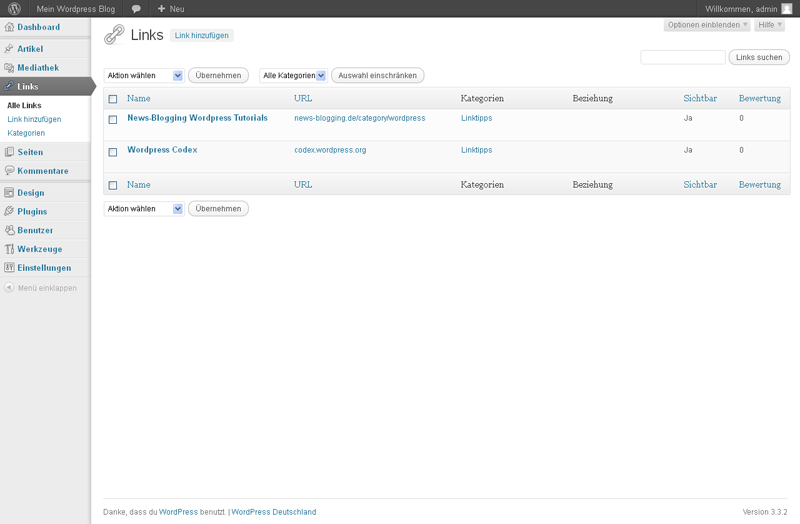
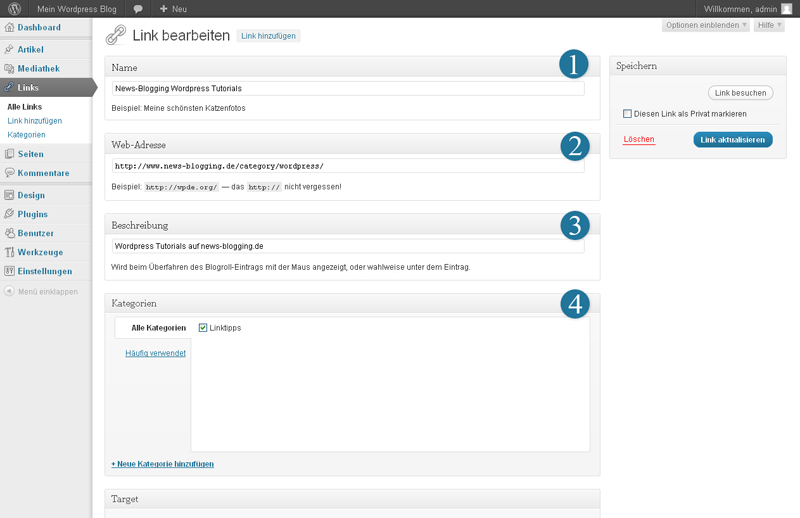
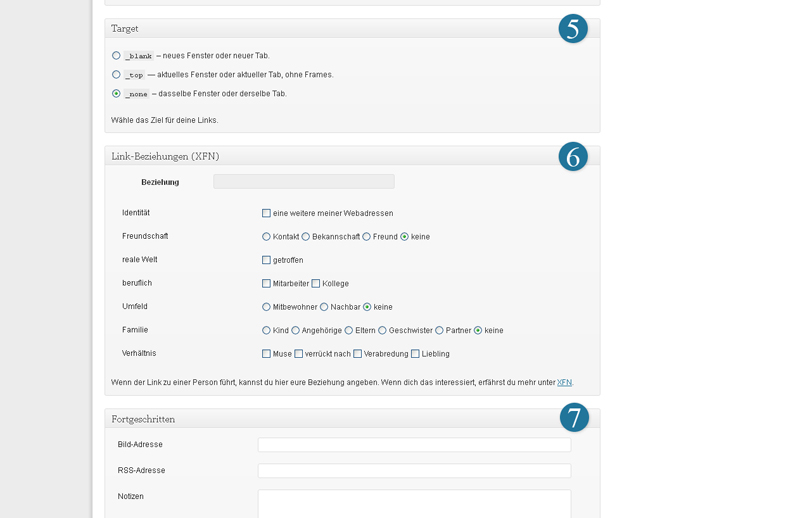
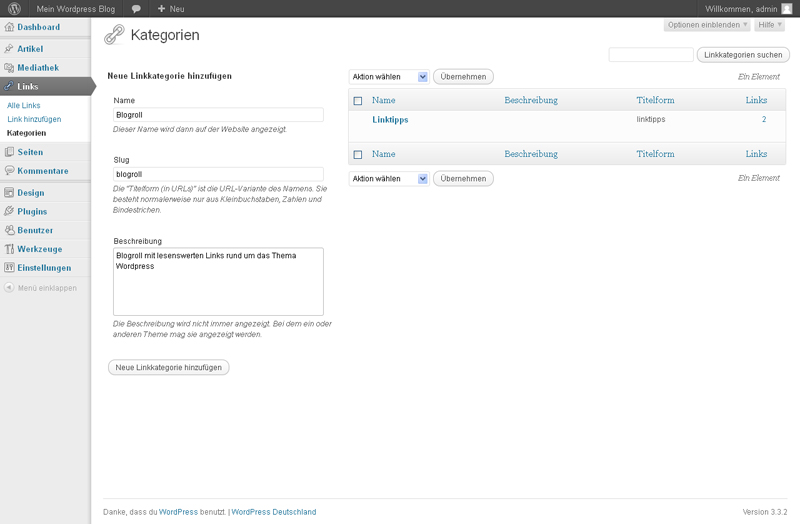




Kommentar verfassen: